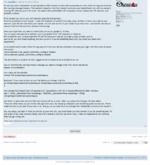Al parecer el sistema incluye drivers que soportan ciertos adaptadores Ethernet USB, con lo que te podrías conectar directamente a un portátil en una conexión ad-hoc, sin hub o swicth.
Para mí también es el mayor inconveniente, sino ya habría extraído el contenido del bicho, porque con mi smartphone no se conecta, y necesito el de mi mujer para usar de punto de acceso.
Quizá hoy a última hora pueda usarlo. Después existen dos formas de sacar el contenido del MZD:
1. A través de un pendrive mediante uno de los puertos USB o incluso a través de una tarjeta SD, ya que al ser un sistema basado en Linux, estos dispositivos se hallan montados en /mnt. Si no me falla la memoria el USB1 es /mnt/sdd1, de hecho la vez que me conecté accedí a la música que tenía dentro. El inconveniente es que al acceder al sistema, igual que el raíz /, estos dispositivos están montados en modo lectura, para eso hace falta comando mount con la opción remount que se explica más arriba en la traducción hecha por el compañero
@Cientovolando. El comando que no consigues ver bien es un chmod para cambiar los permisos del archivo que tenemos que modificar.
2. La más fácil en teoría, a través del protocolo sFTP (FTP sobre SSH). Tan fácil como instalar esta app en el teléfono Android
https://play.google.com/store/apps/details?id=com.estrongs.android.pop y configurar la conexión sFTP con la IP que tenga el MZD en nuestra red Wifi, usuario root y contraseña jci. Una vez abierta la conexión tan sencillo como arrastrar carpetas desde el MZD hasta la memoria de nuestro teléfono. La chicha cuelga del directorio /jci.
Lo bonito es sacar todo y ponerlo en marcha en un PC y poder trabajar cómodamente sobre él.
Espero no aburriros mucho con tanta terminología. Quizá sería mejor abrir un hilo específico para eso. Podríamos titularlo "Personalizando el MZD", yo qué sé, ¿qué pensáis?